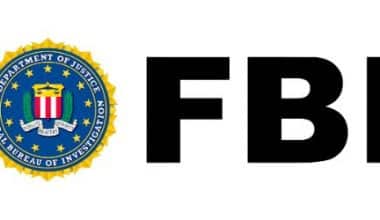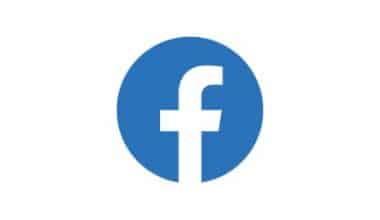أصدرت Microsoft رسميًا أول نظام تشغيل لها ، Windows 1.0 / 2.0 ، في عام 1985. منذ عام 1985 حتى الآن ، أصدرت العلامة التجارية أكثر من 15 إصدارًا من Windows ، مثل XP و 98 و 2000 ، ولكل منها شعارها الخاص. الأحدث هو Windows 11 ، وهو أحد أبسط رموز العلامات التجارية على الإطلاق. بدأ المفهوم الكامن وراء شعار Windows في البداية كعلم ولكنه أصبح أكثر تحديدًا في النهاية. هناك قصة وراء شعار كل علامة تجارية ، وحتى النوافذ لها تاريخها الخاص. دعونا نرى ما يدور حوله هذا.
شعار ويندوز
قد تتذكر أن شعار Windows 11 قد مر بالعديد من التكرارات المختلفة على مر السنين ، ولكن في الغالب ، كان يتكون من أربعة عناصر تقريبًا مربع الشكل. يتكون أحدث تكرار لهذا الهيكل من أكثر من أربعة مربعات. أحدث شعار لـ Windows هو شعار Windows 11. وهو لا يزال هو نفسه الشكل الهندسي رباعي المربعات ، لكنه لم يعد مائلًا ولونه أزرق.
محفوظات شعار Windows
منذ إطلاق النوافذ الأولى في عام 1985 ، كان هناك انتقال ، أو بالأحرى تعديل أدى إلى تقدم التكنولوجيا.
# 1. مايكروسوفت ويندوز 1.0 / 2.0 1985-2001
سنة الانطلاق: كانون الثاني 20، 1985
STYLE: جودي
على الرغم من أن هذه كانت أول نوافذ أصدرتها Microsoft ، إلا أنها تشبه الشعار المستخدم في أنظمة التشغيل Windows 8 و 8.1 و 10 و 11 ، على الرغم من أن الخطوط العمودية في تكوين مختلف هنا. كان كل من Windows 1.0 و Windows 2.0 الإصدارين الأوليين من Windows.
من هو مصمم شعار Windows 1.0 / 2.0؟
هوية المصمم غير معروفة حاليا.
# 2. Windows 3.0: 1990-2001
سنة الإصدار: ديسمبر ٢٠٢٠
خط الشعار: تايمز نيو رومان
جاء إطلاق Windows 3 مع شعار. كانت هناك حالات قليلة من ظهور الشعار الجديد على عبوة البرامج للإشارة إلى توافق Windows 3.0. ومع ذلك ، نادرًا ما شوهد في منتجات Windows 3.0 OEM. على أي حال ، تم إلغاء الشعار الأزرق القديم لصالح تصميم أحدث يشبه النوافذ باستخدام تدرج أبيض وأسود.
من هو مصمم شعار Windows 3؟
لا أحد يعرف الشخص الفعلي الذي صمم شعار windows 3.
# 3. DOS 3.1x 1992-2008
سنة الإصدار: أبريل 18، 1992
خط الشعار: تايمز نيو رومان
كما هو الحال دائمًا ، تعد كل نافذة تالية تحسينًا عن السابق ، و 3.1 X ليست استثناءً. حسنًا ، يعد شعار Windows 3.1 فريدًا من نوعه في تاريخ شعارات Windows. هذا لأنه لم يكن شيئًا نتوقعه ، لقد كان شعارًا مبدعًا بأربعة ألوان. على الرغم من أن كل سلسلة 3.1X تلقت بعض التعديل على اللون الأصلي.
من أنشأ شعار Window 3.1 X؟
جيف بوتشر وجوناثان دي كاولز.
# 4. Windows NT 3.1 1993-2001
سنة الإصدار: 1993
نوع الخط: تايمز الرومانية الجديدة
حسنًا ، أنت تعلم بالفعل أنه سيكون هناك شعار جديد عندما تكون هناك نوافذ جديدة. لذلك لم يكن شعار Windows NT 3.1 مفاجأة. ومع ذلك ، لم يكن التعديل كثيرًا ، فقط لمسات قليلة حول الحواف. كان التغيير المهم هو الكلمات الموجودة فيه والتي تتضمن الآن NT.
# 5. Windows NT 3.5x 1994-2001
سنة الإصدار: 21 سبتمبر 1994
نوع الخط: Times New Roman (معدل)
بالنسبة للنافذة NT 3.5 ، رأينا شعار العلم مائلًا إلى اليمين. يتم تمديد "WINDOWS" (دون أن تصبح منخفضة الدقة) ، ويتم نقل "Microsoft" من اليمين إلى اليسار ولم تعد تكتب كلها بأحرف كبيرة.
# 6. نظام التشغيل Windows 95 1995-2001
نوع الخط: كتاب فرانكلين القوطي من مركز التجارة الدولية / ثقيل
سنة الإصدار: 15 أغسطس 1995 لاحظنا تغييرًا كبيرًا
لاحظنا تغييرًا كبيرًا في نظام التشغيل Windows 95. لم يعد Windows مكتوبًا بأحرف كبيرة (وهو الآن بخط أقوى) ، ولم يعد وضع Microsoft على يسار Windows. ببساطة ، تم تغيير الخط من Times New Roman إلى ITC Franklin Gothic Book / Heavy
# 7. نظام التشغيل Windows NT 4.01996-2004
نوع الخط: كتاب فرانكلين القوطي من مركز التجارة الدولية / ثقيل
سنة الإصدار: 31 تموز، 1996
يكاد يكون شعار Windows NT مطابقًا لشعار Windows 95 ، باستثناء "95" في النهاية.
# 8. نظام التشغيل Windows 98/98 SE 1998-2006
نوع الخط: كتاب فرانكلين القوطي من آي تي سي ، ثقيل الوزن
تاريخ الإفراج: 15 مايو 1998
لأول مرة منذ أن بدأت Microsoft إصدار Windows على أساس سنوي ، لم يطرأ أي تغيير على الشعار باستثناء 95 الذي أصبح 98. على الرغم من إصدار Windows 98 مرتين ، كان الأول في عام 1998 ، بينما كان الثاني في عام 1999. ومع ذلك ، كان نظام التشغيل Windows 99 بمثابة تحسين على نظام التشغيل Windows 98 ، أو بالأحرى ما يفضلونه لتصحيح الأخطاء في نظام التشغيل Windows 98.
# 9. في عام 2000 ، أصدرت Microsoft Windows 2000: 1999-2010
نوع الخط: كتاب فرانكلين القوطي من آي تي سي ، ثقيل الوزن
سنة الإصدار: ديسمبر 12th، 1999
اتخذ شعار Window 2000 شكلاً مختلفًا تمامًا. هذا أكثر من مجرد صورة ملونة تشبه العلم التي نراها. الآن ، لا يزال هناك علم ، لكن به خمس نوافذ بدلاً من ثلاث ؛ أربعة باللونين الأزرق والأبيض (بما في ذلك النافذة الأمامية حيث يرفرف العلم) والخامس باللون البرتقالي والأحمر. حسنًا ، تستمر النوافذ في الانخفاض على أي حال ولا نتفاجأ من أن الشعار يحذو حذوه.
# 10. نظام التشغيل Windows Me2000–2006
نمط الخط: كتاب فرانكلين القوطي من مركز التجارة الدولية / ثقيل / متوسط مكثف
سنة الإصدار: 19 حزيران، 2000
تم إطلاق Windows ME في عام 2000. بالمناسبة ، الشرق الأوسط قصير لإصدار الألفية. بمناسبة نهاية 100 عام أخرى. يحتفظ شعار window ME بالنوافذ التي تشبه العلم ولكنه يبسطها إلى ثلاثة ألوان وأشكال فقط ، بدلاً من خمسة. الألوان برتقالية للظهر ، وأزرق للوسط ، وأخضر للأمام. كالعادة ، يحمل الشعار الجديد علم Microsoft الرسمي وسترى هذا باللون الأخضر. أيضًا ، تمت كتابة "ME" وهي اختصار لـ Millenium Edition بجانبها. تحتوي النوافذ نفسها على العديد من الشكاوى ، لذا فقد كان أحد أنظمة التشغيل التي لم يتم تشغيلها لفترة طويلة.
رقم 11. نظام التشغيل Windows XP: 2001-2014
نوع الخط: كتاب ITC فرانكلين القوطي / متوسط
سنة الإصدار: 24 أغسطس 2001
أعادت Microsoft صياغة شعار Windows مرة أخرى في عام 2001 ، مما منحه مظهرًا ومظهرًا أكثر حداثة لـ XP. تم نقل المظهر "البلاستيكي" لواجهة مستخدم Windows XP إلى شعار Windows من خلال إزالة الحدود السوداء والمربعات التي كانت تتدفق خلفه.
رقم 12. نظام التشغيل Windows Vista: 2006-2017
نمط الخط: Segoe UI عادي / خفيف
سنة الإصدار: 8 نوفمبر، 2006
تم طرح الشعار الجديد لـ Vista في العام السابق لإطلاق Vista. قامت Microsoft بتحديث شعار النافذة الخاص بها في منتصف عام 2005 ، مضيفة توهجًا إلى الوسط والتحول إلى خط Segoe. كما تم حذف اسم "Microsoft" من الشعار. كل هذا كان قبل إطلاق فيستا في عام 2006.
# 13. Windows 7: 2009-2020
نوع الخط: Segoe UI عادي / خفيف
سنة الإصدار: 22 تموز، 2009
على عكس نظام التشغيل Vista ، الذي يحتوي على عيوب قليلة ولا يزال يواجه انتقادات ، لا يمكن مقارنته بـ Windows 7. يتمتع Windows 7 بميزات أكثر تقدمًا. تشمل الميزات الجديدة شريط المهام الذي تم تجديده و Windows Snap و HomeGroup ومكتبات المستندات والصوت ومقاطع الفيديو وما إلى ذلك. على أي حال ، ينصب تركيزنا على الشعار وليس الكلمة نفسها. يحتوي Windows 7 على نفس شعار Vista باستثناء حقيقة أنه تم تغيير Vista إلى 7.
# 14.ويندوز 8: 2012-2016
نوع الخط: Segoe واجهة المستخدم Semibold
سنة الإصدار: أكتوبر 26، 2012
للتوافق مع لغة تصميم Metro الجديدة في نظام التشغيل Windows 8 ، قامت Microsoft مرة أخرى بتجديد شعارها ، هذه المرة بجعله أزرق بالكامل واستخدام خط Segoe معدّل قليلاً. ظهر شعار Windows 8 لأول مرة في إصدار فبراير 2012 من Windows 8 Consumer Preview. يتميز هذا الشعار ، الذي صممه Pentagram ، باستبداله لتصميم العلم المستخدم منذ عام 2001 بنافذة أساسية مائلة إلى اليسار. تخلى هذا الشعار أيضًا عن مفهوم Aero ثلاثي الأبعاد.
من صمم شعار Windows 8؟
تم تصميم شعار Windows 8 بواسطة Pentagram
#15. Windows 8.1: 2013 حتى الآن
نوع الخط: Segoe UI عادي
سنة الإصدار: 17 أكتوبر 2013
استجابةً لتعليقات المستخدمين ، أصدرت Microsoft Windows 8.1 في 17 أكتوبر 2013. مثل معظم أنظمة التشغيل التصحيحية ، فإن 8.1 هو نفسه Windows 8. ومع ذلك ، فقد خضع لتعديل بسيط. يحتوي شعار Windows 8.1 على محرف أقل سمكًا ، ولكن نادرًا ما يتم رؤيته لأن Microsoft لم تعتمده رسميًا للاستخدام في أي من الإعلانات (حيث تم استخدام شعار Windows القياسي) أو في نظام التشغيل (حيث تم استخدام شعار Windows 8).
#16. Windows 10: 2015 حتى الآن
نوع الخط: Segoe UI عادي
سنة الإصدار: 29 يوليو 2015
كنت أتطلع إلى Windows 9 ، لكنه لم يأتِ أبدًا. أعتقد أن بيل جيتس قرر أن 8.1 حل محل 9. حسنًا ، بينما توقع الجميع Windows 9 ، أصدرت Microsoft Windows 10 ، على عكس توقعات الجميع. كما أنه يختلف عن 8.1. أصبح شعار Windows 10 الآن باللون الأزرق الداكن ، ولم تعد الصياغة الموجودة في العلامة النصية غامقة. إلى جانب ذلك ، فإن شعار Windows 10 جميل لأنه يصور جميع درجات الاحتراف.
# 17. نظام التشغيل Windows 11: 2021
نوع الخط: Segoe واجهة المستخدم جريئة
تم الإطلاق: 24 حزيران، 2021
في 15 يونيو 2021 ، تم تسريب شعار Windows 11 عبر الإنترنت ؛ في 24 يونيو ، تم الكشف عنه رسميًا جنبًا إلى جنب مع إصدار نظام التشغيل. شعار Windows 10 هو مزيج من شعار Windows 95 من منتصف التسعينيات ، وشعار Microsoft Store من عام 1990 ، وشعار Microsoft من عام 2009. بعد ما بدا للأبد ، قرر فريق Microsoft أخيرًا جعل شعار Windows الخاص به شيئًا تحتضن نجاحها الماضي. إذا سألتني ، فهذه بداية جيدة. يقودنا هذا إلى سؤال: هل سيغيرون الشعار بإصدار النافذة التالية؟ لا أعلم. لكن إذا حكمنا من خلال التاريخ ، فمن المحتمل أن يفعلوا ذلك. ومع ذلك ، لم يطلقوا نظام التشغيل Windows 2012 ، لذلك من الآمن إلى حد ما القول أنه لا يمكن التنبؤ بها.
شعار Windows XP
شعار Windows XP هو عبارة عن سجل لأربعة مربعات ملونة مختلفة ، يرمز كل منها إلى نافذة وكلمة XP مكتوبة في الركن الأيمن السفلي. تم إصدار نظام التشغيل (OP) والشعار الجديد في عام 2001
شعار Windows XP: المحفوظات
على الرغم من إطلاق Window XP للبيع بالتجزئة في 2 أكتوبر 2001 ، فقد بدأ تطويره في أواخر التسعينيات تحت الاسم الرمزي "Neptune". والثقة هي أن Microsoft جعلت مستخدمي Windows XP المنزليين في الاعتبار. بينما كان المشروع لا يزال في مهده ، استأجرت Microsoft Frog Design "لإنشاء الجوانب الأساسية لواجهة المستخدم" خلال عملية تطوير Windows XP ، بالطبع ، يجب أن يكون الشعار الجديد جزءًا منه.
كان Windows XP هو أول إصدار للمستهلك من Windows يعتمد على NT ، و Windows XP ظهر لأول مرة في 25 أكتوبر 2001 ، وأضفى مظهرًا جديدًا على سطح المكتب ومعظم النظام مع سمة Luna وعدد من التحسينات الأخرى. كواحد من أكثر إصدارات Windows استخدامًا ، فقد احتفظ بالسجل لأطول فترة دعم. كان أيضًا الإصدار الأخير لدعم نظام التشغيل DOS من Microsoft.
شعار Window XP: مرحلة الطفولة
قدم Frog Design 50 شعارًا مختلفًا في النهاية ، تم اختيار 3 فقط. من بين هؤلاء الثلاثة الأوائل ، ظهر شعار XP النهائي بعد بعض التعديلات الطفيفة.
ويندوز إكس بي في جراند ستايل
شعار Windows XP هو عبارة عن سجل لأربعة مربعات ملونة مختلفة ، يرمز كل منها إلى نافذة وكلمة XP مكتوبة بالزاوية اليمنى السفلية.
مع إطلاق windows XP ، تم إصدار شعار جديد. هذه المرة ، تتمتع بمظهر ومظهر أكثر حداثة. تم نقل المظهر "البلاستيكي" لواجهة مستخدم Windows XP إلى شعار Windows من خلال إزالة الحدود السوداء والمربعات التي كانت تتدفق خلفه. تم تعيين الخط في Franklin Gothic Medium.
سرعان ما أصبح شعار Microsoft عرضًا رئيسيًا للتحسينات المرئية التي تم إدخالها في تحديثات Windows. بالنسبة لنظام التشغيل Windows XP ، أعطت Microsoft شعار Windows تصميمًا جديدًا ثلاثي الأبعاد بتدرج لوني ، مما يجعل "العلم" يبدو أكثر صلابة.
ومع ذلك ، لا يوجد حقًا أي شيء تاريخي يتعلق بشعار Windows XP. إنه ببساطة نص أو أشكال هندسية أساسية بألوان مختلفة.
هل شعار Windows XP محمي بحقوق النشر؟
ليس صحيحا. شعار Windows XP ، مثل معظم شعارات Microsoft ، ليس جديدًا بما يكفي ليحقق حماية حقوق النشر. لذلك ، فهو مجاني لأي شخص استخدامه. ولكن ، بعد ذلك ، لن تجرؤ على المحاولة ، أليس كذلك؟ ستكون في مشكلة كبيرة وقد لا تتعافى من الدعوى إذا قررت استخدام صورتهم. هذه الصورة غير محمية بأي حقوق نشر ، لكن هذا لا يعني أنه يمكنك فعل ما تريد به.
Windows لأجهزة الكمبيوتر المحمول
هناك مجموعة مذهلة من الخيارات المتاحة لك إذا كنت مهتمًا بشراء كمبيوتر محمول يعمل بنظام Windows. في الواقع ، يستخدم معظم المستخدمين Windows كقائمة تحقق عندما يتعلق الأمر بالحصول على كمبيوتر محمول جديد.
نوافذ 11
أصدرت Microsoft Windows 11 في الخامس من أكتوبر 5. Windows 2021 رائع ، لكن Windows 10 أفضل.
متطلبات النظام للترقية إلى Windows11
كالعادة ، تتيح Microsoft لأي شخص ترقية نظام التشغيل الخاص به (OP) إلى Windows 11. ومع ذلك ، لا يمكنك تحقيق ذلك إلا عند متابعة العملية الخاصة بهم. الخطوة الأولى في الواقع هي التأكد من تلبية متطلبات النظام. إذا لم يكن جهاز الكمبيوتر الخاص بك يحتوي على هذه المواصفات ، فمن المحتمل أنك لن تتمكن من الترقية إلى Windows 11 ، ومن المحتمل أن تفكر في الحصول على واحد جديد. للتحقق مما يلي ، تحقق من الشركة المصنعة للمعدات الأصلية (OEM) لجهاز الكمبيوتر الخاص بك أو ببساطة استخدم تطبيق PC Health Check في نظام التشغيل Windows 10 لمعرفة ما إذا كان جهاز الكمبيوتر الخاص بك متوافقًا أم لا. للترقية ، يجب أن يعمل جهازك بنظام التشغيل Windows 10 من عام 2004 على الأقل. انتقل إلى الإعدادات> التحديث والأمان> Windows Update لتنزيل آخر التحديثات وتثبيتها دون أي تكلفة عليك.
متطلبات الترقية
فيما يلي متطلبات النظام التي تحتاج إلى التحقق منها قبل ترقية النافذة من 10 إلى 11 ؛
# 1. المعالج
يجب أن يحتوي على نظام على شريحة (SoC) أو معالج 64 بت يعمل بسرعة 1 جيجاهرتز أو أعلى ، مع نواتين أو أكثر للمعالجة (SoC).
# 2. الرامات " الذاكرة العشوائية في الهواتف والحواسيب "
يجب ألا تقل عن 4.25 جيجابايت (جيجابايت) مع حوالي 64 جيجابايت من مساحة التخزين أو أكثر.
# 3. الإقلاع الآمن
يجب أن يحتوي على نظام تمهيد آمن وبرنامج ثابت لنظام قادر على UEFI.
# 4. TPM
يجب أن تكون الوحدة النمطية للنظام الأساسي الموثوق به (TPM) 2.0 على الأقل.
بطاقة الرسومات
إذا كنت تستخدم DirectX 12 أو إصدارًا أحدث ، فيجب أن يعمل برنامج تشغيل WDDM 2.0 بشكل جيد.
العرض
يجب أن يكون نظامك 8 بت على الأقل لكل قناة ملونة على شاشة عالية الدقة (720 بكسل) بقياس أكثر من 9 بوصات قطريًا.
الوصول عبر الإنترنت ومعرف Microsoft صالح
عند إعداد جهاز يعمل بنظام Windows 11 Pro للاستخدام الشخصي أو Windows 11 Home لأول مرة ، ستحتاج إلى الوصول إلى الإنترنت وحساب Microsoft.
يعد الوصول إلى الإنترنت ضروريًا للتحديث والتنزيل واستخدام وظائف معينة في جميع إصدارات Windows 11. يستدعي استخدام بعض الوظائف حساب Microsoft.
لقطة شاشة على Windows
إذا كنت قد أخذت دورات عبر الإنترنت ، فستلاحظ أن معظمها قد تم تسجيله باستخدام جهاز كمبيوتر محمول. بالتأكيد هذا صحيح. يمكنك تكرار ذلك باستخدام لقطة شاشة Windows. إن لقطة شاشة Windows هي ببساطة كل ما يتعلق بتصوير مقطع فيديو أو التقاط الصور باستخدام جهاز الكمبيوتر أو الكمبيوتر المحمول. إذا كنت بحاجة إلى التقاط لقطة شاشة لشيء ما على جهاز الكمبيوتر الخاص بك ، فيمكنك القيام بذلك بعدة طرق في كل من Windows 10 و Windows 11.
لقد قمنا بتجميع أفضل الطرق لالتقاط لقطة شاشة في Windows ، سواء كنت تريد حفظ الشاشة بأكملها أو جزء منها فقط.
# 1. Alt + طباعة الشاشة
أولاً ، في قائمة أدلة التقاط لقطات الشاشة لنظام Windows ، نستخدم شاشة Alt + Print. يمكنك القيام بذلك باستخدام Windows 10 أو 11. إذا كنت تنوي القيام بذلك باستخدام Windows 10 ، فستحتاج إلى نسخه ولصقه في برنامج آخر لحفظه. ومع ذلك ، لا يتعين على مستخدمي Windows 11 القيام بذلك. كل ما عليهم فعله هو ببساطة المضي قدمًا في التقاط لقطات الشاشة على أجهزة الكمبيوتر الخاصة بهم ، وسيقوم بنسخها وحفظها في مجلد Screenshots في نفس الوقت.
طريقة أخرى رائعة لالتقاط الشاشة هي ببساطة عن طريق الضغط على زر Print Scrn على جهاز الكمبيوتر أو الكمبيوتر المحمول. ستجد هذا المفتاح في الزاوية اليمنى العليا من لوحة المفاتيح. عند النقر فوق هذا الزر ، يتم نسخ صورة من الشاشة إلى الحافظة. تتيح هذه الميزة للمستخدمين نسخ أي شيء على الشاشة ثم لصقه في برنامج مثل Microsoft Paint أو Microsoft Word ، حيث يمكنهم إجراء أي تعديلات ضرورية. يمكن العثور على جميع أنواع الخيارات لتحسين جودة لقطة الشاشة في هذه البرامج.
# 3. باستخدام أداة الكاتب
يمكن لأي شخص أيضًا استخدام أداة Scribe لالتقاط لقطة شاشة لنظام Windows. يسهل Scribe التقاط لقطات الشاشة بغرض إنشاء أدلة وبرامج تعليمية. يأتي مع امتداد Chrome مجاني ويعمل مع أجهزة الكمبيوتر الشخصية وأجهزة Mac. أحد الأشياء التي أحبها في Scribe هو أنه مفتوح المصدر ومثالي لأي شكل من أشكال البرامج التعليمية. تقوم بتسجيل شاشتك أثناء عملك ، وتحويل حركات الماوس وضربات لوحة المفاتيح إلى مجموعة مشروحة من لقطات الشاشة والتعليمات النصية. ونتيجة لذلك ، فإن الدليل مفتوح المصدر ويمكن تعديله وتوزيعه على أي شخص.
لاستخدام Scribe ، ما عليك سوى إضافته إلى Chrome ، لأنه امتداد. على الرغم من أنه يحتوي على إصدار متميز يكلف 29 دولارًا شهريًا لمستخدم واحد ، إلا أنه لا يزال يسمح للمستخدمين المجانيين.
# 4. Windows + PrtScn
عند الضغط على هذين المفتاحين في وقت واحد ، سيتم إنشاء لقطة شاشة للشاشة بالكامل وحفظها في مجلد الصور> لقطات الشاشة. يمكن العثور على مجلد لقطات الشاشة في مكتبة الصور.
# 5. استخدم أداة القص
هناك طريقة أخرى رائعة لالتقاط لقطات الشاشة على Windows وهي استخدام أداة Snipping.
استرخ ، فهذا لا يعني أنه سيتعين عليك الحصول على تطبيق جديد. إنها في الواقع ميزة في Windows 10. لذا إذا كان لديك Windows 10 ، يمكنك الوصول إلى أداة القص. باستخدام أداة القصاصة ، يمكن للمستخدم تصوير أي جزء من النافذة التي يعمل عليها. اتبع هذه الخطوات لاستخدام أداة القصاصة في مهلة التقاط لقطة الشاشة التالية على windows.
- اذهب للبدء ، انقر فوق كل البرامج ، ثم الملحقات وستجدها تحدق في وجهك مباشرة.
- انقر فوقه وبمجرد فتحه ، انقر فوق جديد
- انتقل إلى الوضع وقم بتغيير العرض إلى ما تريد. لديك أربعة خيارات بالرغم من ذلك. الأول خالي من القصاصة ، والثاني عبارة عن قصاصة مستطيلة الشكل. ثالثًا ، لديك Window Snip ثم لقطة ملء الشاشة. أصبح اختيار نافذة على الشاشة ممكنًا باستخدام لقطة نافذة. باستخدام القصاصة المجانية ، يُمنح المستخدم حرية رسم أي شكل حول المحتوى الذي يريده بمجرد سحب المؤشر.
- في حين أن القصاصة المستطيلة ، تسمح للمستخدم فقط بالسحب وتحديد منطقة الشاشة التي يرغب في التقاطها.
- احفظ في أي مكان تريده بمجرد الانتهاء.
# 6. لعبة بار
- يمكن أيضًا إجراء لقطة شاشة لـ Windows باستخدام شريط اللعبة. ستوجهك الخطوات التالية خلال عملية أخذ لقطات الشاشة على النوافذ ؛
- أولاً ، افتح شريط اللعبة بالضغط على مفتاح windows + G انتقل بالمؤشر إلى نعم وانقر
- ابدأ في أخذ لقطة للشاشة على النوافذ عن طريق النقر على أيقونة الكاميرا. على الشاشة ، سترى أيضًا اختصارًا ينقلك إلى الموقع المحدد حيث تم التقاط لقطة الشاشة.
- يمكنك تخطي الخطوة أعلاه وبدء تشغيل الشاشة على الفور على النوافذ بالنقر فوق مفتاح Windows + Alt + prtScn
- ستجد التصوير الخاص بك في المستخدمين / مقاطع الفيديو / اللقطات
# 7. باستخدام أسلوب القصاصة والرسم
تعمل طريقة القصاصة والرسم على تعتيم الشاشة ، ثم تسمح للمستخدم بتحديد منطقة الشاشة التي يريد التقاطها باستخدام الماوس.
- لاستخدام طريقة القصاصة والرسم ، ما عليك سوى الضغط على مفتاح Windows +1 مفتاح Shift + S.
- مفتاح Shift + S.
- حدد المنطقة التي تريدها عن طريق سحب المؤشر بزر الفأرة الأيسر ، ثم الصقه في أي محررات للصور.
- يمكنك تشغيل برنامج Snip & Sketch في Windows قبل أخذ القصاصة إذا بدا أن الخطوة الأولى تطول.
- ما عليك سوى الانتقال إلى شريط البحث واكتب القصاصة والرسم.
# 8. قوة + رفع الصوت
ما عليك سوى الضغط على زر الطاقة وزر رفع مستوى الصوت على Microsoft Surface لالتقاط لقطة شاشة على Windows 10. ستصبح الشاشة مظلمة ، وسيتم حفظ لقطة الشاشة في المجلد الفرعي Screenshots في مكتبة الصور الخاصة بك.
تطبيقات الطرف الثالث لأخذ لقطات الشاشة لنظام التشغيل Windows
نستخدم جميعًا لقطة شاشة Windows لأسباب مختلفة. هذا يعني ببساطة أنه يمكن للمرء أن يرغب في الحصول على ميزات أكثر تفصيلاً لم تضيفها Microsoft بعد إلى Windows. إذا لم تكن راضيًا عن خيارات Windows المضمنة ، فيمكنك البحث عن برامج لقطة شاشة بديلة. هذه عمومًا تطبيقات تابعة لجهات خارجية لنظام التشغيل Windows تتيح لك التقاط لقطة شاشة. فيما يلي بعض من هؤلاء ؛
# 1. سناجيت
Snagit هو تطبيق لالتقاط لقطات شاشة يمكن استخدامها لأغراض متنوعة ، مثل إنتاج صور GIF متحركة والتقاط صفحات ويب كاملة. لسوء الحظ ، فهو ليس مجانيًا مثل Lightshot. إذا كنت تنوي تحقيق أقصى استفادة منه ، فسيتعين عليك الترقية إلى الإصدار المتميز. هذا يكلف 50 دولارًا ، ولكن إذا كنت تريد الالتزام بالإصدار المجاني ، فلديك فترة سماح مدتها ثلاثون يومًا. هذا ليس كل شيء ، كل عملك سيأتي بعلامة مائية. صدقني ، لا أحد يريد ذلك.
# 2. لايت شوت
Lightshot هي أداة لمشاركة لقطات الشاشة بسيطة ومجانية الاستخدام. يعد تطبيق الجهة الخارجية هذا بديلاً لشاشة الطباعة الخاصة بنظام التشغيل Windows 10 والتي تأتي مع إمكانات تحرير محسّنة. يمكن تنزيل البرنامج وإعداده على أي جهاز يعمل بنظام التشغيل بواسطة أي شخص لديه حق الوصول إليه.
# 3. جرينشوت
لا تتيح لك الأداة المجانية Greenshot التقاط لقطات شاشة فحسب ، بل تتيح لك أيضًا تحرير لقطات الشاشة هذه وتعديلها. يمكنك حتى استخدامه لتسجيل صفحة ويب كاملة أثناء التمرير.
ماذا تقصد بالويندوز؟
ببساطة ، Windows هو نظام تشغيل (OS) يجعل من الممكن التفاعل مع جهاز كمبيوتر وتم تطويره بواسطة Microsoft. Windows هو نظام التشغيل الأكثر استخدامًا (OP) في العالم ، وهو مثبت مسبقًا على الغالبية العظمى من أجهزة الكمبيوتر الشخصية الجديدة تمامًا. مع Windows ، يتم ضمان مهامك اليومية على نظام الكمبيوتر. بدءًا من تصفح الويب وإرسال رسائل البريد الإلكتروني واستلامها وتحرير الصور الرقمية وتشغيل الموسيقى والألعاب وغير ذلك الكثير. فقط انظر إليها على أنها البيئة المضيفة التي تمكنك من استخدام نظام الكمبيوتر.
هل ما زال نظام Windows 10 مجانيًا؟
حتى عام 2017 ، كانت الترقية إلى Windows 10 مجانية ، لكن مايكروسوفت سحبت الستار في نوفمبر. لسوء الحظ ، لم يقم الجميع بترقية نظامهم إلى Windows 10 على الرغم من أن Windows 11 قد توقف. إذا كنت أحد أولئك الذين لم يقوموا بالترقية بعد وما زلت ترغب في ترقية نظام التشغيل الخاص بك ، فلا يزال بإمكانك القيام بذلك بدون دفع. هل سمعت أنك تسأل كيف؟ الاسترخاء!
دليل خطوة بخطوة للترقية إلى Windows 10 مجانًا
ستساعدك الخطوات التالية على الترقية إلى النافذة 10 مجانًا ؛
- الخطوة الأولى للترقية إلى Windows s 10 مجانًا هي التأكد من أن النافذة الحالية شرعية. أيضًا ، احصل على مفتاح التنشيط الخاص بك ، فقد تحتاجه في وقت ما.
- إذا كان هناك أي شيء لا تريد أن تفقده ، فتأكد من نسخه احتياطيًا في هذه المرحلة لتجنب فقده بشكل دائم.
- افتح علامة تبويب جديدة وانتقل إلى موقع تنزيل Windows 10 بعد ذلك ، قم بتشغيل أداة إنشاء وسائط Windows 10 (انقر فوق "أداة التنزيل الآن") وحدد "ترقية هذا الكمبيوتر الآن".
- في هذه المرحلة ، ستظهر البنود والشروط ، فقط اقبلها (ليس لديك حقًا خيار على أي حال). بعد ذلك ، حدد خيارات الترقية التي ستسمح لك بالحفاظ على ملفاتك وإعداداتك الحالية.
- تهانينا على بلوغ هذا الحد. الخطوة الأخيرة هي ببساطة إعادة تشغيل النظام والانتقال إلى الويب. انتقل إلى "التحديث والأمان" في الإعدادات ، ثم التنشيط. هذا هو المكان الذي يمكنك التحقق مما إذا كان التحديث إلى Windows 10 ناجحًا. إذا لم يكن ناجحًا ، فما عليك سوى الضغط على زر التنشيط ، في معظم الأحيان ؛ سأراه وأحصل على مفتاح Windows 10 الخاص بك.
هل يمكنك تنزيل Windows مجانًا؟
بالطبع تستطيع. يتوفر Windows 10 و 11 للتنزيل والتثبيت مجانًا بدون مفتاح منتج من Microsoft. إنه يعمل بشكل جيد ، ولكن إذا كنت ترغب في الترقية إلى نسخة مرخصة ، فسيتعين عليك دفع ثمنها.
ماذا يسمى شعار النافذة؟
يسمى شعار النافذة مفتاح النافذة. هذا هو في الواقع ما استبدل زر البدء الخاص بك.
هل شعار Windows 95 محمي بحقوق النشر؟
لا ليست كذلك. يعد شعار Windows 95 في الواقع شكلًا هندسيًا بسيطًا مع النص ، وبالتالي فهو ليس جديدًا بما يكفي لاستحقاق حماية حقوق النشر ، وبالتالي فهو مجاني للاستخدام لأي شخص.
هل يمكنني استخدام شعار Windows؟
شعار النافذة ليس خاضعًا لحماية حقوق النشر ، لكن هذا لا يعني أنه يمكن لأي شخص استخدامه كما يشاء. لا تزال OI هي العلامة التجارية لشركة Microsoft ، وعلى هذا النحو ، فمن الأهمية بمكان الحصول على التفويض المناسب أمامنا.
هل يخرج Windows 12؟
تاريخ إصدار Windows 12 غير معروف. بعد ما يقرب من ثلاث سنوات من إصدار Windows 11 ، في عام 2024 ، سيتم إطلاق الإصدار الرئيسي التالي من Windows ، وفقًا للتقارير.
هل لدى Windows شعار جديد؟
ربما تم استخدام شعار Windows الجديد كرمز للحملة لأنه يمثل نهج التصميم بالكامل. تم تغيير اللون الأزرق / الأبيض المسطح بتدرجات لونية ، وتم استبدال المربعات الكلاسيكية التي كانت تؤطر النافذة ذات مرة بحدود أكثر نعومة واستدارة.
هل تم إلغاء Windows 11؟
ستكون نسختك من Windows 11 سارية ، على الأقل حتى أكتوبر 2023. بعد ذلك ، قم بتثبيت أحدث إصدار إما تلقائيًا أو يدويًا لترقية نظام التشغيل. سيتم بعد ذلك تحديد تاريخ انتهاء الدعم الفردي الجديد لذلك أيضًا.
هل تم إلغاء Windows 10؟
كيفية ترقية جهاز الكمبيوتر الخاص بك إلى Windows 10 حتى 14 أكتوبر 2025 ، سيستمر دعم Windows 10.
وفي الختام
لطالما حرصت Microsoft على أن يأتي كل نظام تشغيل جديد بشعار جديد. يحتوي كل شعار Windows جديد في الغالب على شيء مشترك مع الشعار الذي يسبقه ، لذا فهو أشبه بترقية في السابق. نرى هذا في نظامي التشغيل Windows XP و Vista ، بالإضافة إلى نظامي التشغيل Windows 10 و 11.
مقالات ذات صلة
- أنظمة إدارة البرامج: الأنواع والميزات والأمثلة
- تزيين النوافذ: أفضل أفكار تزيين النوافذ لعام 2023 لأي عمل تجاري (+ كل ما تحتاجه)
- أفضل برامج وأدوات مستودع المستندات في عام 2023
- شعار DISCORD: المعنى والتاريخ والأفكار الرائعة للعلامة التجارية
- أدوات إدارة البيانات الوصفية: المعنى وكل ما تحتاج إلى معرفته
- شعار كرايسلر: المعنى والتاريخ والنموذج والسعر
- مجموعات العمل: كل ما تحتاج إلى معرفته